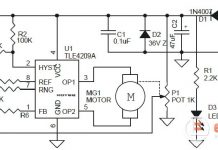Ayrıntılı olarak: my.housecope.com sitesi için gerçek bir ustadan kendin yap hdd sata onarımı.
Harici sabit sürücünüz bağlandığında artık görüntülenmiyorsa veya herhangi bir yaşam belirtisi göstermiyorsa, onu atmak ve silmek için acele etmeyin. Bir tornavida ile 5-10 dakika oturduktan sonra tamir etmeyi ve işlevselliğini geri kazanmayı deneyebilirsiniz.
Genel olarak, sabit diskleri profesyonel olarak tamir etmiyorum (sadece profesyonel olarak yüklüyorum), bu nedenle aşağıda açıklanan her şey sadece benim deneyimim ve benim bakış açım.
Önemli! Aşağıda yazılanların rehberliğinde diske zarar verebilir ve üzerindeki tüm verileri kaybedebilirsiniz. Diskte önemli belgeler varsa, servis merkezine uzmanlara götürmek daha iyidir. Makalede daha fazla yaptığınız her şeyi - kendi sorumluluğunuzda ve risk altında yapın.
Genel olarak, elbette, bu makalede “tamir” kelimesi çok seslidir, ancak anlamı aktarmanın başka bir yolu yoktur.
Çok uzun zaman önce, bana çalışmayı reddeden bir harici sabit disk getirdiler: bağlandığında, ışık (LED) açıldı ve sonra söndü, ardından sabit disk, siz tekrar bağlantısını kesip tekrar bağlayana kadar hiçbir şekilde tepki vermedi. USB bağlantı noktasına. Bu arada, sürücü bugün oldukça popüler bir model - Seagate Back Up Plus Slim 2 Tb BLACK.
Pirinç. 1. Harici sabit disk Seagate Back Up Plus Slim 2 Tb SİYAH
Harici bir sabit sürücü, içinde normal bir sabit sürücü ve küçük bir kart (denetleyici), bir USB bağlantı noktasından bir SATA sürücü girişine bir tür adaptör olan bir USB kablolu küçük bir kutudur.
Bu nedenle, çoğu zaman başarısız olan diskin kendisi değil (tabii ki düşürmediyseniz), ancak bu eşarp. Bu arada, birçok disk modelinde çok ince ve kırılgandır, bir veya iki kez hasar görebilir.
| Video (oynatmak için tıklayın). |
Bu nedenle, harici bir sabit sürücüye bir çarpı işareti koymadan önce, onu açmayı, sürücünün kendisini çıkarmayı ve doğrudan bir PC / dizüstü bilgisayara bağlamayı veya başka bir KUTU'ya takmayı deneyebilirsiniz.
Harici bir sürücü nasıl sökülür
Spesifik olarak, Seagate Back Up Plus Slim 2 Tb BLACK modeli çok kolay açılır - kapağı bir bıçakla kaldırmanız yeterlidir (Şekil 1'deki kırmızı oka bakın).
Önemli! Tüm disk modellerinin sökülmesi o kadar kolay değildir. Bazıları genellikle "sıkıca" lehimlenir ve bunları açmak için kasayı kırmanız gerekir (aynı zamanda HDD'nin kendisini öldürme riski de büyüktür).
Bu arada, kasayı açarken genellikle durumlar vardır, gevşek temas noktaları, tahtada bir çatlak ve diğer kusurlar görürsünüz - lehimleme deneyiminiz varsa, kartı geri yüklemeyi deneyebilirsiniz.
Aslında, Şekil. Aşağıdaki Şekil 2, harici sürücüyü içeriden göründüğü şekliyle göstermektedir: normal bir 2,5" sürücüye bağlı küçük bir kart/adaptör. Zor bir şey yok.
Pirinç. 2. Harici sabit sürücü - içeriden görünüm
Ardından, sürücüyü bu karttan dikkatlice ayırmanız ve kasadan çıkarmanız gerekir.
Bir sonraki adım, diski bir bilgisayara / dizüstü bilgisayara bağlamaktır. Burada iki seçenek var:
- veya disk için ayrı bir KUTU satın alın ve oraya yerleştirin. Aynı harici sabit sürücüyü yalnızca farklı bir durumda alın;
- veya herhangi bir sürücü gibi doğrudan PC'ye bağlayın (bu arada, çalıştığından emin olmak için (yeni başlayanlar için) bunu yapmanızı öneririm).
Pirinç. 4. Çıkartılan disk bilgisayara bağlı
Böylece, çıkardığım diskin tamamen servis edilebilir olduğu ortaya çıktı. Bilgisayarın SATA portuna bağlayarak tüm bilgileri ondan kopyalayabildim. Genel olarak, harici bir KUTU satın almış olmasına rağmen, hala sadık bir şekilde hizmet vermektedir.
Pirinç. 5. Disk için harici kap (BOX) - harici HDD'nin orijinal hali bu şekildeymiş gibi görünüyor
Makalenin amacı şudur: çalışmayan eski harici HDD'nizi atmadan önce, diskin kendisini kontrol edin, belki onu çok basit ve hızlı bir şekilde “onarabilirsiniz”.
Kendin yap sabit disk tamiri
Bu yazıda, bir sabit diski teşhis etme konularını ele alacağız, bir sabit diski onarmak daha sonra olacak. Hataların düzeltilmesi veya tanımlanması ile özel olarak nasıl başa çıkılacağı, ikinci bölümde ele alacağız. Cihazın önemi fazla tahmin edilemez ve kaybı bazen bilgisayarın herhangi bir demir bileşeninin arızalanmasından daha kötüdür: sonunda, herhangi bir demir parçası satın alabilir ve kurabilir, cihazın sürücülerini hafifçe değiştirebilir ve bu kadar. Anakartta da sorun oluyor ama sabit disk bizim her şeyimiz. Sistem ayarları, tarayıcı yer imleri, indirilen filmler ve müzik, torrentten programlar, kameradan fotoğraflar… Bir noktada tüm bunların artık gittiğini hayal edin. Böylece, yanlış zamanda böyle bir sıkıntı yaşanmaması için, bu anı nasıl tahmin edeceğimizi öğreneceğiz ve satın alma anında veya öncesinde sabit diskiniz hakkında bilgi almaktan zarar gelmez.
BURADA AÇIKLANAN PROGRAMLAR VE DİĞER PROGRAMLAR, Hiren'in Canlı CD'si örnek olarak kullanılarak Canlı cd/dvd montajlarında ÜRETİLMİŞTİR.
Teşhis ile başlayalım. Bilgisayarınızdaki diskin üreticisi ne olursa olsun, sabit diske çok ilginç bir teknolojiyi dahil etti. Pahalı onarımlar gibi sorunlardan kaçınacaktır. Buna SMART teknolojisi (noktalar aracılığıyla da mümkündür - S.M.A.R.T) veya kendi kendine teşhis süreci denir. Esas olarak bunun hakkında konuşacağız. Şey son derece kullanışlıdır, bir arabanın yerleşik bilgisayarının bilgisine benzer ve sabit sürücünün bazı bileşenleri hakkında bilgi sunar. Böylece, diskin kaç kez açılıp kapatıldığını, beyan edilen hıza nasıl başarılı bir şekilde hızlandığını görebilirsiniz. Bu ve diğer birçok veriye dayanarak, diskin olası ömrü veya kalan kullanım ömrü hakkında doğru kararı verebilirsiniz ve bu, verileri zamanında kaydetmenize ve kaçınılmaz olana hazırlanmanıza zaten izin verecektir. Bu mümkündür, çünkü teknoloji hala tavsiye niteliğindedir ve %100 güvenilir değildir.
Hiçbir şey sorun yaratmadığında seçenekle başlıyoruz ve bu makaleye tesadüfen rastladınız veya kendi kendine eğitim için okudunuz. O zaman bir süre sonra hiç sevmediğiniz bir şey öğreneceğiniz gerçeğine hazırlıklı olabilirsiniz. Winchester'dan bahsediyorum. Ancak önceden uyarılmış, hangi bilgi nahoş olursa olsun, önceden silahlanmış anlamına gelir.
BIOS'ta SMART teknolojisinin etkinleştirildiğinden emin olmanız gerekir. Bilgisayarınızda nasıl görünebileceğini görelim. Yeniden başlatın, DEL'e basarak BIOS'a girin. Ardından, başınızı biraz açmanız gerekir, çünkü birçok üretici olduğu için işleve belirli bir yol belirtmek kolay değildir. Ama doğru yönü belirleyelim. Görevimiz type adlı bölümü görüntülemek Gelişmiş BIOS özellikleri (Gelişmiş BIOS ayarları). Tüm anakartların her BIOS'unda bir bölüm vardır, bu yüzden kaybolmamalısınız:
- bilgisayar sabitse, yan kapağı çıkarın ve tüm kabloları kontrol edin: sağlam bir şekilde bağlanmışlar mı (dizüstü bilgisayarda HDD oyuğa yerleştirilmiş ve bu konumda sabitlenmiştir - bu nedenle konektörden kendi kendine çıkması olası değildir) )
- bilgisayarı açın ve BIOS'a gidin. Bunlar geleneksel olarak DELETE veya F2 tuşlarıdır. Nadiren diğerleri.
- noktasında Önyükleme aygıtı — sabit disk sürücünüzü bulmanız gerekir. Bu, sabit sürücü onarımını başlatmak için başlangıç noktasıdır. BIOS'un görüp görmediğine bakın. BIOS, birkaç yeniden başlatmadan sonra bile algılamıyorsa, kabloların doğru şekilde bağlandığını, anakart üzerindeki bağlantı noktalarına bağlantının güvenilir olduğunu kontrol edin.
Böylece, disk BIOS'ta görünür. Şimdi asıl görev, sabit sürücünün adını bulmak. Sabit diskin bu şekilde onarımı daha sonra üreticinin adına ve uygun bir programa göre yapılacaktır. Bir bilgisayara kurulursa, etiketteki adı okumak zor olacaktır ve buna gerek yoktur: Aynı BIOS bize bunu hemen şimdi söyleyecektir.
Bunun için tescilli yardımcı programı kullanmak için şirketin üreticisine ihtiyaç vardır ve sabit sürücüyü tam olarak bu şekilde incelemenizi tavsiye ederim. “Herhangi bir” şirket için evrensel olanlar var, ancak kendi gömleğiniz daha yakın ... birçok nedenden dolayı. BIOS artık gereksiz yere kapatılabilir.
Ne yazık ki, doğrudan Windows üzerinden yerleşik bir SMART ekranı yoktur. Her zaman üçüncü taraf programları kullanmak zorunda kalacağız. Ancak Windows, SMART durumunu doğrudan komut konsolundan kontrol etmek için harika bir seçeneğe sahiptir. Ek olarak, yazılım pazarında Windows altından veya Hiren's gibi canlı bir diskten disk analizi yapabilen bir dizi popüler program vardır. Bir sabit sürücünün sağlığı nasıl kontrol edilir makalesinde bir sabit sürücüyü test etme hakkında bilgi edinin.
Ürünleri makinenizin göbeğinde olabilecek, Rusya pazarındaki tanınmış sabit disk üreticilerinin bir listesi. Şirketin adının karşısında, belirtilen yardımcı programları doğrudan web sitemizden de indirebilirsiniz. Orijinal kaynağa başvurmak istiyorsanız - uygun bağlantıyı izleyin.
İlk olarak, sürücünüzü hasar için SMART ile test edin. Programların her birinin yanlış kullanıldığında sabit sürücünüze onarılamaz zarar verebileceğini unutmayın. Talimatları ve yardım dosyalarını okuyun!
S.M.A.R.T test sonucu tam olarak neye benziyor? , ve şu anda nasıl yapılır, bir sabit sürücünün durumu nasıl kontrol edilir? makalesini okuyabilirsiniz.
Özel programları kullanmaya başlamadan önce, en yaygın ve kaliteli seçenekle başlamanızı öneririm: sözde CanlıDVD/CD disk. Windows'u önyüklemede sorun yaşıyorsanız, muhtemelen bu diski duymuşsunuzdur. Makalede bir diskle çalışma hakkında bilgi edinin Hiren's BootCD ile çalışma. Ve en önemlisi - kendimi profesyonel bir veri kurtarma mühendisi olarak görmüyorum, bu yüzden burada açıklananların tümü DOS altında çalışıyor. Bu modu tüm okuyuculara tavsiye ederim.
- MHDD — sabit sürücülerin düşük seviyeli teşhisi. Program tehlikeli olduğu kadar güçlüdür. Bir sabit sürücüyü yardımı ile onarmak, bir sabit sürücüyü öldürmeye dönüşebilir. Birçok sabit disk ondan öldü. Daha fazlası uyandı ve unutulmaktan döndü. Size CD'ye yazılabilen bir ISO görüntüsünde bir MHDD 4.6 sürümü ve bir USB flash sürücüden kurulum ve başlatma için klasörlerde MHDD programlarının tüm sürümlerinin bir derlemesini sunuyorum. Program ne yapabilir? Program, diskin mekanik parçasının son derece hassas teşhisini gerçekleştirebilir, SMART özniteliklerini görüntüleyebilir, düşük seviyede formatlayabilir, bozuk sektörleri düzeltebilir, her türlü testi ve daha birçok özelliği yapabilir:
HDD Yenileyici - aynı anda diskin bozuk kesimlerini yerelleştirir ve geri yükler. Çeşitli üreticilerle çalışır. Çalışma sırasında mevcut verileri etkilemez. Ancak, her zaman etkili değildir ve birkaç on dakikalık çalışmadan sonra, onarımdan öncekiyle aynı sonuçlarla sabit diskleri geri verdi. Maliyeti para.
Victoria - Belarus programcısının faydası, herhangi bir sistem yöneticisinin cephaneliğine sıkı sıkıya girdi. Bir diskin hızını çeşitli modlarda ölçebilir, gürültü seviyesini azaltabilir, elektroniği test edebilir (kablodan sabit diske bir sonuç çıkarmaya yardımcı olacaktır). Yardımı ile diskin hacmini zorla azaltabilirsiniz. Ve en önemlisi, hasarlı bir diskten okunacak kalanları okuyabilir. Victori'yi Windows altında çalışmak da dahil olmak üzere çeşitli biçimlerde gördüm: bu durumda, elbette, bir sabit sürücü bitişik bir denetleyicide test ediliyorsa. Bu yüzden aynı kanalda oturan bir diski test etmenizi önermiyorum:
İşte en ünlü sabit disk üreticilerinin bir listesi (Sürekli güncellemeye çalışacağım; eğer bağlantı yoksa, program kamulaştırma sürecindedir):
- batı dijital — Western Digital Data LifeGuard Diagnostics 1.22'yi indirin (0.8 MB, ücretsiz yazılım, zip arşivi)
- Seagate-indirSeagate Active SMART (5,8 MB, deneme, rar arşivinde exe dosyası)
Merhaba sevgili arkadaşlar!
Bilgisayarımızın bize “verdiği” sorunlar hakkında birçok makale yazılmıştır. aydınlatmaya karar verdim sabit sürücü sorunu, daha doğrusu, nasıl çözülür bu sorun. tamamen demek istiyorum bu sorunun mekanik kısmı, yani, çalışma sırasında aniden HDD'nizin gıcırtı, gıcırdama, Mors kodu veya çınlama gibi bazı yürek parçalayıcı sesler çıkarmaya başladığı an. Bu durumda ne yapmalı? Makaleyi okuyun ve sorununuz sizin yardımınızla çözülecektir. Böyle!
Sabit sürücünüz "rahim" sesleri (gıcırtı, çınlama, çıngırak) çıkarmaya başladığında, bu çok, çok üzücü: bu koşullarda çalışmak dayanılmaz! HDD'de neden garip sesler var? Cevap seçenekleri - deniz: kötü şöhretli "süresi dolmuş hizmet ömründen" olası güçlü parçalanmaya kadar. Öyle ya da böyle, ancak tamamen mekanik bir sorun gibi bir yönü gözden kaçırmamalısınız, yani - HDD'niz toz dolu, ve ayrıca - üzerinde kontaklar oksitlenir. Buna inanmayacaksınız, ancak sözde "forum guruları"nın çoğunlukla görmezden geldiği mekanik sorunlardır. (Yazardan: “forum guruları”, örneğin bir video kartını ve işlemciyi hız aşırtma algoritmasını kullanarak nasıl öldürecekleri gibi aptalca tavsiyeler veren, her şeyi bilen bilgisayar bilginlerinden oluşan “yüksek kast”tır. video kartı ... FIRIN! Peki, şimdi bunların ne tür yaratıklar olduğunu anlıyorsunuz - "forum guruları").
Peki? Çalışmaya hazır? O zaman başlayalım.
- Bilgisayarınızın fişini çekin.
- Sistem biriminin duvarını çıkarın ve doğru boyutta kıvrık (Phillips) bir tornavida alın: sabit sürücünüzün vidasını çıkaracaksınız.
- Kabloları kırmamak için sabit sürücü girişlerini kesmeyi unutmayın.
- Sabitleyicileri (kuyu, cıvatalar veya vidalar) dikkatlice çıkardıktan sonra sabit sürücüyü çıkarın.
- Ters çevir.
- Bakın: yanlarından birinde böyle bir metal kapak var mı? Cıvata veya vidalarla ortak sabit sürücü kasasının plastik tabanına takılır. Ancak bir nokta var: slotlar! Slotlar nedir? Bunlar, bir tornavidanın "sivrisini" ("burun", uç) soktuğunuz cıvata veya vidalardaki yuvalardır. Temizlemek? Yani: sıradan çapraz şekilli yuvalar var ve özel bir altıgen anahtar için yuvalar var. Böyle bir yuvaya sahip bir cıvatanın çıkması çok zordur, ancak dilerseniz deneyebilirsiniz. Ama yine de, bir dizi özel minyatür altıgen anahtar satın almanızı öneririm - böyle bir set bir kuruşa mal olur ve faydaları bir denizdir! Genel olarak, beni anlıyorsun. Sabit sürücüyü sökmeye devam ediyoruz.
Tüm cıvataları söktüğünüzde, kapağı çok dikkatli bir şekilde kaldırın: ne görüyorsunuz? Ve aşağıdakileri görmelisiniz: bir tür karanlık "bok" ile kaplı temas yolu. Sorunun kaynağı bu "saçmalık"! Kontakların oksitlenmesi nedeniyle HDD'nize giden ve giden sinyal akışı bozulur. Sonuç olarak, oksitlenmiş sabit sürücünüz çılgınca yavaşlamaya ve tıkırdamaya başlar (gıcırtı, çınlama ve gıcırtı). Bu aynı zamanda sabit sürücünün içinde dönen diskler üzerindeki dönme yükünü de artırır. Bütün bunlar birlikte diskinizin basitçe ölmesine neden olur, ancak yaşlılıktan değil, hastalıktan. Ne yapmalısın? Sağ: paslı oksitleri ve kiri temizleyin!
Kontak oksidasyonu ve sabit disk lehimleme için arama yapın
Almak saf tıbbi alkol, pamuklu çubuk ve normal bir okul silgisi.
- Oksitleri bir silgiyle nazikçe çıkarın: sadece koyu lekeler veya pas gördüğünüz yerleri silin.
- Ardından çubuğu alkole batırın ve az önce temizlediğiniz temas noktalarını silin. Çok kıskanç olmayın, aksi takdirde kişileri sel basarsınız.
- Ondan sonra tekrar bakın: her şeyi sildiniz mi? Evetse, diski bir yığın halinde birleştirin ve bilgisayara geri takın.Başlamadan önce, kendinizi geçtiğinizden emin olun: asla bilemezsiniz! Şaka yapıyorum: bilgisayarınızı açın: sonraki altı ay boyunca hiçbir şey tıkırdamaz ve tıkırdamaz. Ancak hepsi bu kadar değil: HDD'nin ve kayıt defterinin tam bir birleştirmesini yapın. Bundan sonra, sistemi yeniden başlattığınızdan emin olun. Şimdi bu kadar!
Bu yöntemle, sahipleri onları çöpe atmak isteyen bir düzineden fazla sabit diski iyileştirdim. İnanın bana arkadaşlar: yöntem basit ve çok yardımcı oluyor!
Sabit sürücü onarımı, bazı durumlarda sürücüyü çalışma kapasitesine döndürmenize izin veren bir prosedürdür. Bu cihazın doğası gereği, ciddi hasarları kendi başınıza onarmak genellikle imkansızdır, ancak küçük sorunlar bir uzmana başvurmadan onarılabilir.
BIOS'ta görünmese bile HDD'yi çalışır duruma getirebilirsiniz. Ancak, tasarımının karmaşıklığı nedeniyle sürücüyü onarmak çoğu zaman mümkün değildir. Bazı durumlarda, onarımlar için sabit sürücünün maliyetinden birkaç kat daha yüksek bir miktar ödemek gerekebilir ve bunu yalnızca üzerinde depolanan son derece önemli verileri geri yüklemek için yapmak mantıklıdır.
Sabit disk onarımını restorasyonundan ayırt etmek gerekir. İlk durumda, cihazın performansını geri yüklemekten ve ikincisinde kayıp verileri geri döndürmekten bahsediyoruz. Biçimlendirme sonucu silinen veya kaybolan dosyaları geri almanız gerekiyorsa diğer makalemize göz atın:
Ayrıca sabit sürücüyü kendi ellerinizle değiştirebilir ve mümkünse dosyaları eski HDD'den yenisine kopyalayabilirsiniz. Bu, uzmanlarla iletişim kurmak istemeyen ve yalnızca arızalı bir sürücüden kurtulmayı tercih eden kullanıcılar için uygundur.
Kırık sektörler yazılım ve fiziksel olarak ayrılabilir. Birincisi, çeşitli yardımcı programlar tarafından kolayca geri yüklenir ve sonuç olarak HDD, kararlı ve hatasız çalışır.
Fiziksel olarak zarar görmüş sektörlerin tedavisi programların kullanımını içermez. Aynı zamanda, sürücünün kendisi olağandışı sesler çıkarmaya başlayabilir: tıklamalar, gıcırtılar, hışırtı vb. Sorunların diğer belirtileri arasında basit görevler yapılırken bile sistem donmaları, dosya veya klasörlerin kaybolması veya boş bir ayrılmamış görünümün ortaya çıkması sayılabilir. uzay.
Bir bilgisayarın veya dizüstü bilgisayarın böyle bir sabit disk sorununu manuel olarak düzeltmek imkansızdır. Bu nedenle, kullanıcı sabit sürücüyü yenisiyle değiştirebilir ve mümkünse önemli verileri ona aktarabilir veya özel koşullar altında fiziksel olarak hasar görmüş bir yüzeyden verileri geri yükleyen ustaların hizmetlerini kullanabilir.
Programları kullanan sektörlerde sorunlar olduğunu anlayabilirsiniz:
Cihaz hala çalışıyorsa ancak zaten dengesizse, mümkün olan en kısa sürede yeni bir sürücü satın almayı düşünmelisiniz. Aynı zamanda, hasarlı bir HDD'ye sahip bir PC kullanımının en aza indirilmesi şiddetle tavsiye edilir.
İkinci sabit sürücüyü bağladıktan sonra, HDD'nin tamamını veya yalnızca işletim sistemini kopyalayabilirsiniz.
Fiziksel bir sürücü, başka bir bilgisayara bağlandığında bile işletim sistemi tarafından algılanmayabilir, ancak BIOS'ta görünebilir.
Windows'un aygıtı görmediği birkaç durum vardır:
-
Eksik sürücü harfi. Hacim, artık sistem tarafından görülemeyeceği için bir harf (C, D, E, vb.) Olmadan bırakılabilir. Basit biçimlendirmenin genellikle yardımcı olduğu yer burasıdır.
Bundan sonra, silinen verileri kurtarmanız gerekirse, özel programlar kullanın.
Devamını oku: Silinen dosyaları kurtarmak için programlar
Disk RAW formatındadır. Biçimlendirme bu durumun çözülmesine yardımcı olacaktır, ancak NTFS veya FAT dosya sistemini döndürmenin tek yolu bu değildir. Bununla ilgili daha fazla bilgiyi diğer makalemizde okuyun:
Ders: HDD'lerin RAW formatı nasıl değiştirilir
Windows yeni sabit sürücüyü görmüyor. Yeni satın alınan ve sistem birimine bağlanan HDD, sistem tarafından algılanmayabilir ve bu kesinlikle normaldir. Cihazı kullanmaya başlamak için başlatmanız gerekir.
Daha ciddi durumlarda, sabit sürücü yalnızca işletim sisteminde değil, BIOS'ta da görünmeyebilir. Genellikle BIOS, Windows'ta algılanmayanlar da dahil olmak üzere tüm bağlı aygıtları görüntüler. Böylece fiziksel olarak çalıştıkları anlaşılabilir, ancak yazılım çakışmaları vardır.
Aygıt BIOS'ta algılanmadığında, çoğu durumda bunun nedeni iki nedenden biridir:
-
Anakarta yanlış bağlantı / anakartla ilgili sorunlar
Test yapmak için bilgisayarı kapatın, sistem biriminin kapağını çıkarın ve sabit sürücüden ana karta giden kablonun doğru şekilde bağlandığını dikkatlice kontrol edin. Telin kendisini inceleyin - fiziksel hasar, kalıntı, toz için. Anakart üzerindeki soketi kontrol edin, kablonun sıkıca takılı olduğundan emin olun.
Mümkünse alternatif bir kablo kullanın ve/veya anakarttaki soketin çalışıp çalışmadığını ve sabit sürücünün BIOS'ta görünüp görünmediğini görmek için başka bir HDD bağlamayı deneyin.
Sabit sürücü uzun zaman önce kurulmuş olsa bile, bağlantıyı kontrol etmeniz gerekir. Kablo basitçe soketten uzaklaşabilir ve bunun sonucunda BIOS cihazı algılayamaz.
mekanik arıza
Kural olarak, bu durumda, kullanıcı PC'yi başlatırken tıklamalar duyabilir ve bu, HDD'nin çalışmaya başlamaya çalıştığı anlamına gelir. Ancak fiziksel bir arıza nedeniyle bunu yapamıyor, dolayısıyla ne Windows ne de BIOS cihazı göremiyor.
Burada yalnızca profesyonel onarım veya garanti kapsamında değiştirme yardımcı olacaktır.
Her iki durumda da diskteki veriler kaybolacaktır.
Sabit sürücünün içinde bir vuruş duyduysanız, büyük olasılıkla denetleyici hasar görmüştür. Bazen sabit sürücü BIOS'ta ek olarak algılanmayabilir.
Bu sorunu çözmek için denetleyiciyi tamamen değiştirmeniz gerekecek, ancak bunu kendiniz yapmak neredeyse imkansız. Uzman şirketler bu tür onarımları gerçekleştirir, ancak yuvarlak bir meblağ tutacaktır. Bu nedenle, yalnızca diskte depolanan bilgiler çok önemli olduğunda sihirbazlara başvurmak mantıklıdır.
Normal durumda, sürücü okuma veya yazma sırasında gürültü dışında herhangi bir ses çıkarmamalıdır. Olağandışı gıcırtılar, çatırtılar, tıkırtılar, darbeler ve hatta çizikler duyarsanız, hasarlı HDD'yi mümkün olan en kısa sürede kullanmayı bırakmanız çok önemlidir.
Hasarın ciddiyetine bağlı olarak, sürücü BIOS'ta algılanmayabilir, aniden durabilir veya tam tersi, başarısız bir şekilde dönmeye başlamayı deneyin.
Bu durumda sorunu kendi başınıza teşhis etmek çok zordur. Sorunun kaynağını belirlemek için bir teknisyenin cihazı sökmesi gerekecektir. Gelecekte, muayene sonuçlarına göre, hasarlı elemanın değiştirilmesi gerekecektir. Bir kafa, bir silindir, bir levha veya başka elemanlar olabilir.
Bir sürücüyü kendiniz onarmak çok tehlikeli bir iştir. İlk olarak, tam olarak neyin onarılması gerektiğini her zaman kendiniz anlayamayacaksınız. İkincisi, sürücüyü devre dışı bırakmak için büyük bir şans var. Ancak şansınızı denemek istiyorsanız, sabit sürücüyü uygun şekilde sökerek ve ana bileşenlerini tanıyarak başlamalısınız.
Cihazın tamamen arızalanmasına hazırsanız, depolanan verileri kaybetmekten korkmazsanız veya zaten bir yedekleme yaptıysanız, sökme işlemi uygun olacaktır.
Düşük performans, kullanıcının sabit sürücüde bir tür arıza olduğunu düşünmesinin başka bir yaygın nedenidir. Neyse ki, bir HDD, katı hal sürücüsünün (SSD) aksine zamanla yavaşlama eğilimi göstermez.
Yavaş çalışma hızı genellikle yazılım faktörlerinin bir sonucu olarak ortaya çıkar:
- Çöp;
- Yüksek parçalanma;
- Kalabalık otomatik yükleme;
- Optimize edilmemiş HDD parametreleri;
- Kırık sektörler ve hatalar;
- Eski bağlantı modu.
Bu nedenlerin her biri nasıl ortadan kaldırılır ve cihazın hızı nasıl artırılır, ayrı makalemizi okuyun:
Sabit sürücü, sarsılma veya düşme gibi herhangi bir harici fiziksel etkiyle zarar görmesi çok kolay olan kırılgan bir aygıttır. Ancak bazı durumlarda, dikkatli kullanım ve olumsuz faktörlerden tam izolasyon ile bile kırılabilir. HDD'nin beyan edilen hizmet ömrü yaklaşık 5-6 yıldır, ancak pratikte genellikle 2 kat daha hızlı arızalanır. Bu nedenle, bir kullanıcı olarak, örneğin ek bir HDD'ye, flash sürücüye sahip olmanız veya bulut depolama kullanmanız gibi önemli verilerin güvenliğine önceden dikkat etmeniz gerekir. Bu, sizi kişisel bilgilerin kaybından ve kurtarılmasına yönelik ek parasal maliyetlerden koruyacaktır.
Yazara teşekkür edin, makaleyi sosyal ağlarda paylaşın.
Sabit sürücü onarımı (veya HDD) - BIOS görmese bile, HDD'yi, servis bilgileri, dosya tablosu, kullanıcı verileri, multimedya bilgileri vb. dahil olmak üzere gerekli verileri okumanın mümkün olduğu bir çalışma durumuna getirme prosedürü hard disk. Bu yazımızda, mümkünse hard diskin nasıl düzeltileceğini ve BIOS'ta hdd algılanmazsa veya işletim sistemi yüklenmeye çalışılırken bir hata oluşursa ne yapmanız gerektiğini öğreneceksiniz.
Silinen dosyaları kurtarmak ile bir sabit sürücüyü onarmak arasında ayrım yapmak gerekir. Gerçek şu ki, HDD onarımı, verilerin depolama aygıtına iade edilmesini sağlamazken, sabit sürücü arızası veya disk yüzeyindeki kısmi veya tam hasar nedeniyle veri kurtarma her zaman mümkün değildir.
Öyleyse, bir sabit sürücünün neden geri yüklenmesi gerekebileceğini ve bir sabit sürücünün nasıl onarılacağını listeleyelim: kendi başınıza, kendi ellerinizle veya tanıdık kalifiye uzmanların yardımına başvurmak daha iyi ve daha güvenilirdir. sabit sürücü aygıtı ile.
Disk garip sesler çıkarmaya başlar (örneğin, kafaların oldukça yüksek hışırtıları, gıcırtılar, tıklamalar), işletim sistemi yavaşlar, sabit diskte “frenler” ve “donmalar” görülür, dosyalar, klasörler, tüm bölümler aniden kaybolabilir . Diski açabilirsiniz - ve boşluk, ayrılmamış alan var.
Gerçek şu ki, zaman zaman sabit diski bozuk sektörler, bozuk bloklar, birleştirme, tanılama, optimum sıcaklıkta normal çalışmayı gözlemlemeniz ve diske fiziksel etki uygulamamanız için kontrol etmeniz gerekir. Dolayısıyla bu genel görgü kurallarının ihlali, kural olarak, kötü sektörler gibi feci sonuçlara yol açar.
Bu tür okuma hatalarına sahip sabit diskleri kurtarmak için çeşitli kurtarma teknikleri kullanılır. Tüm prosedürler, hataları göz ardı ederek sektörleri tekrar tekrar okumanıza izin veren pahalı ekipman kullanılarak laboratuvar koşullarında gerçekleştirilir. Bu nedenle, sabit disk sahibinin HDD ile ilgili canlandırma prosedürleri için uygun ekipmana erişimi olabilecek uzmanların hizmetlerini aramaktan başka seçeneği yoktur.
Dosya tablosu veya bölüm tablosu veya diğer hizmet bilgileri zarar görmüşse, sabit disk kurtarma ile ilgili durum daha karmaşık hale gelir. Bu gibi durumlarda, HDD'nin "bağışçıya" - daha sonra dosyaların arızalı sabit sürücüden aktarıldığı çalışan bir sabit sürücüye "klonlanması" gerekir.
Ancak, bazı sabit sürücü okuma hataları kendi başınıza düzeltilebilir. Bunlara kötü sektörler, bozuk bloklar dahildir. Yeterli deneyime ve düzgün ellere sahip olduğunuzu düşünüyorsanız, bir sabit sürücüyü teşhis etmek ve bozuk sektörleri düzeltmek için iki harika program önerebiliriz.
HDD çalışması sırasındaki tıklamalar, sabit sürücü başlamadığında ve buna bağlı olarak sistem tarafından algılanmadığında başka bir karakteristik belirtidir. Nedeni, kural olarak, sabit disk kafalarının aşınması veya kırılmasıdır. HDD'nin diğer herhangi bir mekanik arızası gibi, bunu kendiniz düzeltemezsiniz.
Ancak, çalışan bir sabit sürücüde tıklamalar duyarsanız (yani, dosyaları normal şekilde okur ve yazar), o zaman acilen belirli önlemleri almanız ve güvenli bir şekilde oynamanız gerekir. Değerli bilgileri başka bir sabit sürücüye, flash sürücüye veya bulut barındırmaya yedeklediğinizden emin olun, çünkü zamanımızda bu hiç de pahalı bir prosedür değildir. Sonuçta, bir anda sabit sürücü başlamayabilir veya artık algılanmayabilir - ve bir yedekleme yaptıysanız, bilgi kaybı bir şoka neden olmaz.
BIOS sabit sürücüyü görmüyorsa ne yapmalı? Bu tür hataların meydana geldiği HDD'nin karakteristik belirtileri vardır: BIOS'ta algılanmaz, ayrıca garip sesler (tıklamalar, dokunmalar) üretebilir. Bazı durumlarda, sabit sürücü BIOS'ta bulunur, ancak işletim sistemini önyükleyemez.
Buna göre, HDD'deki ROM'u ve servis verilerini geri yüklemek için yukarıda belirtilen sabit disk bileşenlerinin doğru çalışması gerekecektir. Bu tür onarım, özel ekipman uzmanları tarafından gerçekleştirilir. Kendi ellerinizle yapmak imkansızdır. Aynı zamanda, sabit disk yüzeyinin fiziksel yapısı doğru okunur, böylece veriler fiziksel olarak bozulmadan kalır.
Bilgisayarınız sabit sürücüyü (Sata veya IDE arabirimleri) görmüyorsa, bunun nedeni mutlaka bir sürücü arızası değildir. Sorunu kendiniz çözmenin en kolay yolu:
- Sabit sürücüyü sistem biriminden çıkarın
- Sabit sürücüyü tozdan temizleyin
- SATA/IDE kablolarını ve anakarttan ve güç kaynağından sabit sürücüye giden güç kablosunun hasar görüp görmediğini, aygıt yuvasına tam olarak oturup oturmadığını kontrol ederek sürücüyü orijinal yerine geri koyun.
Bazen sabit sürücü en banal nedenden dolayı bios'ta algılanmaz: kablo yanlışlıkla depolama aygıtından uzaklaşır, bunun sonucunda HDD başlamaz ve elbette çalışmaz.
Bu tür bir arızanın karakteristik bir belirtisi, HDD'yi çalmaktır. İkinci özellik ise cihazın BIOS tarafından okunamamasıdır. Bu sorunu çözmek, denetleyicinin tamamen değiştirilmesini ve bazı durumlarda sabit sürücü elektroniğinin yanıp sönmesini ve değiştirilmesini gerektirecektir. Aksi takdirde cihazdaki veriler hiçbir şey olmamış gibi okunabilir. Böyle bir arıza ile sabit sürücüyü kendiniz geri yüklemek mümkün mü? Cevap oldukça olumsuz. İlk olarak, çoğu bilgisayar şirketi bileşen onarımında uzmanlaşmaz. İkincisi, böyle bir HDD onarımı birkaç yüz dolara mal olacak. Ancak, diskteki bilgiler özel bir değere sahipse, bir bilgisayar kurtarma laboratuvarı arayabilirsiniz.
Herhangi bir HDD arızasında olduğu gibi, sürücü darbeler ve tıklamalar yapmaya başlar. Aygıt genellikle BIOS aracılığıyla algılanmaz. Winchester aniden durabilir, başarısız bir şekilde "başlayabilir". Arızayı çözmek ve diski başarılı bir şekilde geri yüklemek için, bozuk bloğu tamamen sökmeniz ve kafaları, silindirleri, diskleri ve diğer elemanları içeren dolgusunu değiştirmeniz gerekecektir. Dolayısıyla bu durumda onarım kaçınılmazdır.
Merhaba! Windows'un 7. sürümünden 10. sürümüne yükselttikten sonra, harici sürücü artık dizüstü bilgisayarda ve Windows'un yedinci sürümüne sahip bir bilgisayar da dahil olmak üzere diğer tüm cihazlarda algılanmıyordu. Sabit sürücü neden algılanmıyor? Sorun ne olabilir ve nasıl düzeltilir?
Yanıt vermek. İşletim sisteminin yükseltmesi veya temiz kurulumu sırasında, Windows Kurulum Sihirbazını kullanarak bölümü silebileceğiniz için HDD algılanmayabilir. Her durumda, disk bölümü öylece ortadan kaybolamazdı. Windows yardımcı programını - Disk Yönetimi'ni (diskmgmt.msc) veya Partition Magic gibi herhangi bir bölüm yöneticisini kullanarak kontrol edebilirsiniz. Silinen bir bölümü kurtarmanız gerekirse, ücretsiz TestDisk yardımcı programını kullanın.
Harici bir sabit sürücüyü kurtarmanın yolları dahili olandan farklı mı?
Yanıt vermek. Kesinlikle hayır. Cihazların doldurulması aynıdır, fark yalnızca bilgi depolamanın form faktöründedir - yani kabaca konuşursak, diskin doldurulduğu kutuda.Harici bir sürücü, fiziksel hasara ve diğer risk faktörlerine daha kolay maruz kalır. Ancak daha mobildirler ve kullanıcıya bir PC'ye bağlanmak için eSata veya başka bir arayüz aracılığıyla uygun bir bağlantı sunarlar. Bu nedenle, bir sabit sürücünün nasıl geri yükleneceği ile ilgili bu kılavuz, hem “geleneksel” sürücülerin sahipleri hem de harici sürücüler için faydalı olacaktır.
Sabit sürücü, yüklemeyi durduran sistem olan dizüstü bilgisayardaydı. Neden biçimlendireceğim - ama! Orada değildi, bir “Harici” disk olarak (harici bir “Transend” 500 GB'den kasaya doldurdum) herhangi bir bilgi olmadan yalnızca yerel bir “G” ve “F” diski olarak görülebilir. Tüm özellikleri çağırma girişimleri bir dizüstü bilgisayarda Windows 8.1'in donmasına neden olur - Disk Yönetimi, HDD Düşük Düzey Biçimi'nde de görünmez. Söyle bana, eğer sabit disk çalışmıyorsa, onu kendi ellerimle nasıl hayata döndürebilirim?
Yanıt vermek. Sabit sürücüyü tekrar bölümlendirmeyi deneyin (yardım için Partiton Magic), HDD'nin düşük seviyeli bir formatını gerçekleştirmeniz önerilir, konuyla ilgili bilgilere buradan bakın. Bu arada, HDD Düşük Seviye Formatına ek olarak, birçok alternatif formatlama yardımcı programı vardır. Diskin çalışma durumunu kontrol etmek gereksiz olmayacaktır, bunun için SMART göstergelerini kontrol edin ve HDD Regenerator veya Victoria HDD kullanarak diski tarayın.
Sabit sürücü tıklarsa ne yapmalı? Yani çalışır, ancak bazen karakteristik sesler çıkarır - yani tıklamalar. Bazı noktalarda bir donma meydana gelir ve işletim sistemi donar ve ardından diskle birlikte ölür.
Yanıt vermek. Nadir durumlarda, sorun, anakarta bağlı güç kontaklarının ve sata / ide konektörlerinin ihlali ile ilgilidir. Bu nedenle, önerdiğimiz ilk şey, bilgisayarı kapatmak ve sabit sürücüye olan bağlantıyı kontrol etmektir. İkinci olarak, diskteki verileri yedeklediğinizden emin olun, çünkü tıklamalar HDD'de sorun olduğunu gösteren sağlıksız bir semptomdur ve her an bir çökme beklenebilir. Üçüncüsü, diskin durumunu teşhis etmek için özel programlar kullanın - HDD Regenerator, Victoria HDD Doctor vb.
Sabit sürücü tıklarsa ve algılanmazsa, durum daha içler acısı (yazma israfı). Bu durumda, mekanik zaten yıpranmıştır ve HDD'yi geri yükleyemezsiniz, yalnızca sabit sürücüyü yenisiyle değiştirmek yardımcı olacaktır.
Sabit sürücünün hızı nasıl artırılır? Windows Vista işletim sistemim var.
Yanıt vermek. Windows Vista ve üzeri kullanıcıları, disk alt sisteminin yavaş çalışmasına kızıyorlar. Pratikte, dosyaları kopyalamak, XP'ye göre belirgin şekilde daha yavaştır. Bir sabit sürücü neden yavaşlar? Sebeplerden biri yüzeyde yatıyor ve kolayca ortadan kaldırılıyor. Gerçek şu ki, Windows'ta varsayılan olarak sabit sürücünün maksimum performansı devre dışı bırakılmıştır. Bu nedenle, acilen önlemler alıyoruz:
- Aygıt Yöneticisi'ni açın (Kazan + Arayı Duraklat, Aygıt Yöneticisi bağlantısı).
- Cihaz listesinde, disk cihazını bulun ve içerik menüsünden "Özellikler"i seçin.
- "Politika" sekmesini seçin ve "Gelişmiş performansı etkinleştir" seçeneğini etkinleştirin.
- Sabit sürücünüzü hızlandırmak için bilgisayarınızı yeniden başlatın.
Sistemi yeniden yükledim ve PCE SSD'de birden başka bir 4TB sabit disk algılamayı durdurdu mu? Sonra bilgisayar yönetimine geçtim, daha sonra disk yönetimine geçtim, 3,7 TB ve 3,7 TB boş kapasite gösteriyor, yani disk yüzde 100 boş ve 2TV bilgi var! Lütfen bana ne yapılabileceğini söyle?
Yanıt vermek. Belki de sorun dosya sistemi tablosunun arızasıyla ilgilidir, böyle bir durumda TestDisk yardımcı programına sistem tarafından algılanmayan ancak önemli bilgiler içeren bir bölümü geri yüklemesini önerebilirsiniz.
Bir HP 620 dizüstü bilgisayarım var, her şey yolundaydı, ancak pencereleri kapatmaya başladım ve bilgisayar dondu. Geçeceğini düşündüm, 15 dakika geçti - hiçbir şey, hiçbir şeye tepki yoktu. Yazılım kapatması bile sıfırlanamadı.
Düğmeyle fiziksel olarak kapattım, tekrar açtım ve dizüstü bilgisayarın siyah ekranında bir mesaj aldım: sistem dışı disk veya disk hatası değiştirin ve hazır olduğunda herhangi bir tuşa basın. Bundan sonra sistem sabit sürücüyü görmez. Ancak dizüstü bilgisayar açıldığında dönüyor, yani güçle ilgili her şey yolunda.
Yaklaşık 2 yıl önce bios'u resmi siteden güncelledim.Belki de bu yüzden sabit disk açılmıyor? Ama daha önce çok çalıştı, her zaman iyi. Ne olabilir? Lütfen yardım edin, böyle bir sabit diskim var - Toshiba HDD2E67 320GB.
Yanıt vermek. Sorun BIOS'taysa, işletim sistemi önyükleme yapmaz. Veya en azından fabrika ayarlarına sıfırlama işlemi işe yarayabilir.
| Video (oynatmak için tıklayın). |
Nedeni yüzeyde aramaya başlamaya çalışın: sabit sürücü arızalandığı için çalışmıyor. Bu, çeşitli nedenlerle (fiziksel hasar veya daha az olası olan aşınma ve yıpranma gibi) olabilir. Aynı dizüstü bilgisayarda benzer bir sabit sürücüyü test etmek mümkünse, bunu yapın.